小米电视盒子连接群晖的步骤是什么?
- 百科知识
- 2025-07-10
- 64
随着智能家居生活的普及,越来越多的家庭选择将电视盒子和NAS(网络附加存储)相结合,以获得更加丰富的多媒体娱乐体验。群晖(Synology)作为一款广受欢迎的NAS设备,与小米电视盒子的配合使用备受青睐。如何将小米电视盒子成功连接到群晖NAS呢?本文将为你提供详尽的步骤和实用技巧,帮助你轻松完成连接。
准备工作
在开始连接之前,确保你已经完成了以下准备工作:
确认小米电视盒子和群晖NAS都在同一局域网内。
小米电视盒子和群晖NAS均已开启,并且能够正常访问互联网。
群晖NAS上已安装并配置好DLNA、Samba或FTP服务(具体取决于连接方式)。
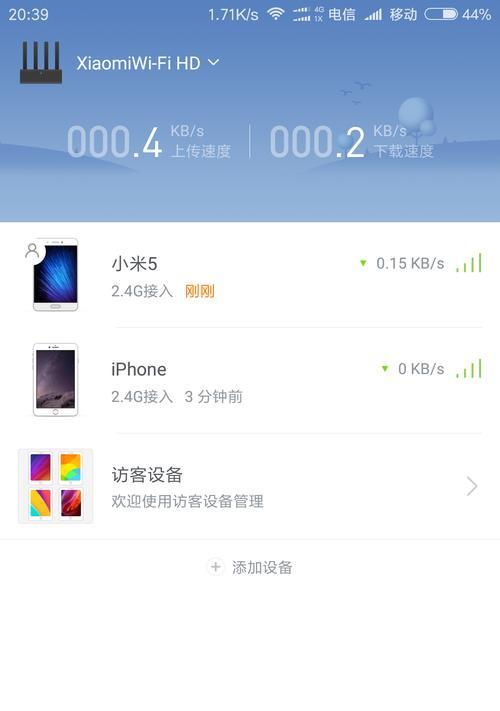
连接步骤
步骤一:启用群晖的媒体服务
1.登录群晖NAS的管理界面。
2.进入“控制面板”>“共享文件夹”,创建一个专门的文件夹用于存放媒体文件。
3.返回控制面板,选择“应用程序”>“套件中心”,安装并启动“VideoStation”或“DSvideo”服务(取决于你的群晖型号和偏好)。
4.在“VideoStation”或“DSvideo”中,确保媒体共享已经打开,并设置好共享文件夹。
步骤二:小米电视盒子安装DLNA客户端应用
1.使用小米电视盒子的遥控器,进入“应用商店”搜索并安装一款DLNA客户端应用,例如“VLC播放器”。
2.安装完成后,打开DLNA客户端应用。
步骤三:连接小米电视盒子与群晖NAS
1.在小米电视盒子的DLNA客户端应用中,选择“浏览”或“网络”选项。
2.应用会自动扫描局域网内的DLNA服务器,寻找“Synology”字样,找到后选择它。
3.进入群晖NAS的媒体库,浏览视频、音乐或图片文件。
步骤四:播放媒体文件
1.在群晖NAS媒体库中选择你想要观看的文件。
2.通常DLNA客户端会提供一个“播放”或“下载”选项,选择“播放”即可在小米电视盒子上观看。
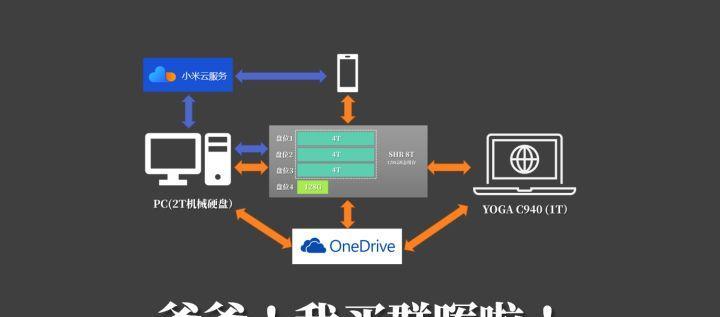
常见问题及解决办法
问题一:无法找到群晖NAS。
解决方法:检查小米电视盒子和群晖NAS是否连接在同一网络。如果在同一网络下仍然无法发现,尝试重启两者。
问题二:无法播放某些视频格式。
解决方法:确保DLNA客户端支持所要播放的视频格式,或者在群晖NAS中转换视频格式。
问题三:播放时卡顿。
解决方法:检查网络速度,或者将媒体文件移动到高速SSD硬盘上,以提升播放流畅度。
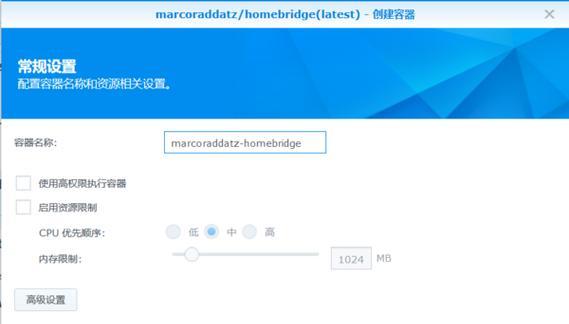
实用技巧
技巧一:定期更新群晖NAS上的媒体管理软件,以获得最新的功能和兼容性改善。
技巧二:为了提高安全性,可考虑通过VPN连接来加密小米电视盒子与群晖NAS之间的数据传输。
通过以上步骤,你就可以将小米电视盒子连接到群晖NAS,并享受到便利的媒体播放体验。确保每个步骤都细心完成,你将能顺利地将家庭媒体中心的潜力完全发挥出来。如果在操作过程中遇到任何问题,不妨回顾本文提供的步骤和解决方案,相信你能找到解决之道。
版权声明:本文内容由互联网用户自发贡献,该文观点仅代表作者本人。本站仅提供信息存储空间服务,不拥有所有权,不承担相关法律责任。如发现本站有涉嫌抄袭侵权/违法违规的内容, 请发送邮件至 3561739510@qq.com 举报,一经查实,本站将立刻删除。